Varify.io mit BigQuery verbinden
Inhaltsverzeichnis
Kurz & Knapp
Du kannst deinen Varify.io Account kanz einfach mit deinem BigQuery Projekt verknüpfen. Gehe dazu in Varify.io zu deinen Tracking Einstellungen und verbinde deinen Google Account mit Varify. Anschließend kannst du dein BigQuery Projekt auswählen.
Existiert bereits ein BigQuery Projekt für GA4?
Um Varify mit BigQuery zu nutzen, verbindest du ein BigQuery-Projekt, in welches die GA4-Daten exportiert werden. Dabei kannst du entweder ein bestehendes Projekt wählen oder ein neues Projekt mit dem One-Click-Auto-Setup erstellen und verbinden.
JA, es gibt bereits ein BQ Projekt, das mit GA4 verbunden ist
- Verbindung zu einem bestehenden BigQuery GA4 Projekt
- Verbindung zu einem manuell aufgesetzten BigQuery GA4 Projekt
NEIN, es gibt noch kein BQ Projekt, das mit GA4 verbunden ist
- Ideal, wenn noch kein BigQuery GA4 Projekt existiert
- Einfaches One-click Setup
Bestehendes BigQuery GA4 Projekt verbinden
Verknüpfe ein bestehendes BigQuery-Projekt, in welches Google Analytics-Daten exportiert werden.
Gehe dazu wie folgt vor:
- Öffne das Tracking Setup in Varify.
- Scrolle zu „Use BigQueryData“.
- Aktiviere das Feature mit dem Schalter.
- Wähle „Connect existing project“.
- Wähle unter „Project“ das passende BigQuery-Projekt aus.
- Ist bereits ein passendes Dataset vorhanden, erscheint der Status „found dataset“.
- Bestätige mit „Update“.
Stelle im verknüpten BigQuery Projekt sicher, dass in GA4 sowohl die Event Data, als auch User Data täglich exportiert wird.
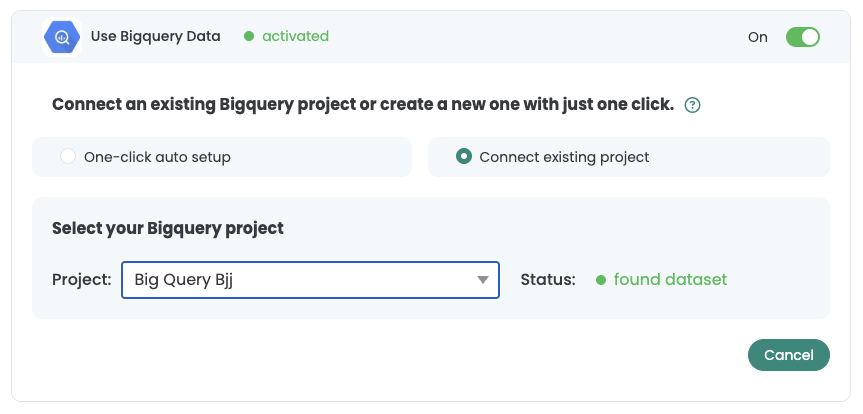
Jeder Varify Account Nutzer kann das Dataset aktivieren → Wichtig is das der User der Google Verbindung die Berechtigung hat, das Projekt hinzuzufügen.
Neues BigQuery Projekt mit One-click auto-setup erstellen und verbinden
Falls du noch kein BigQuery-Projekt für deine GA4-Daten hast, kannst du entweder ein neues Projekt manuell anlegen oder das One-Click-Auto-Setup in Varify nutzen, um ein Projekt automatisch zu erstellen.
1. Projekt anlegen mit dem One-click auto-setup
Erstelle zunächst ein neues BigQuery Projekt mit einem Klick.
Gehe dazu wie folgt vor:
- Öffne das Tracking Setup in Varify.
- Scrolle zu „Use BigQueryData“.
- Aktiviere den Bereich “Use BigQuery Data”.
- Wähle „One-click auto-setup“.
- Klicke auf „Create BigQuery Project“
Das Projekt wird für das Google Konto erstellt, welches mit dem Varify Tracking Setup verbunden wurde.
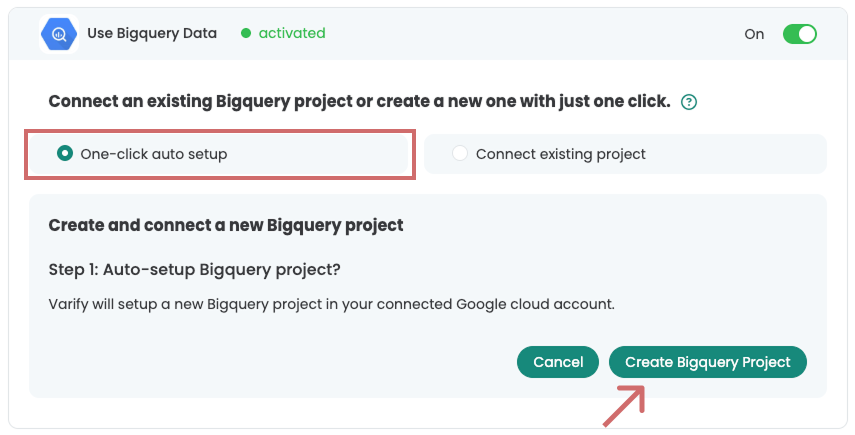
2. Projekt nach Anleitung mit GA4 verknüpfen
Nachdem du ein neues BigQuery-Projekt über das One-Klick-Auto-Setup erstellt hast, siehst du die Projekt-ID in grün hinterlegt. Diese Projekt-ID wirst du gleich benötigen.
Das Projekt wurde in dem Google Account erstellt, der über das Tracking-Setup mit Varify verbunden ist.

Verknüpfe nun das neue Projekt mit deiner GA4-Property, um die GA4-Event- und Userdaten an BigQuery zu exportieren.
Folge dazu entweder den Schritten in der Schritt-für-Schritt-Anleitung oder diesem Artikel: BigQuery Auto-Setup mit GA4 verbinden.
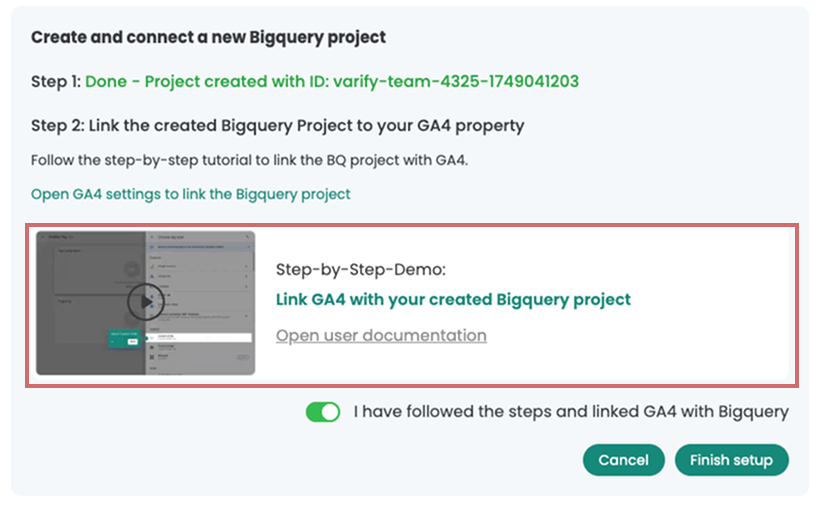
3. Verknüpfung in Varify bestätigen und abschließen
Damit die BigQuery Goals im Reporting verfügbar sind, bestätigst und schließt du das Setup in Varify ab. Gehe dazu wie folgt vor:
- Bestätige in Varify, dass du das Projekt, wie eben beschrieben mit GA4 verknüpft hast
- Klicke auf “Finish Setup”
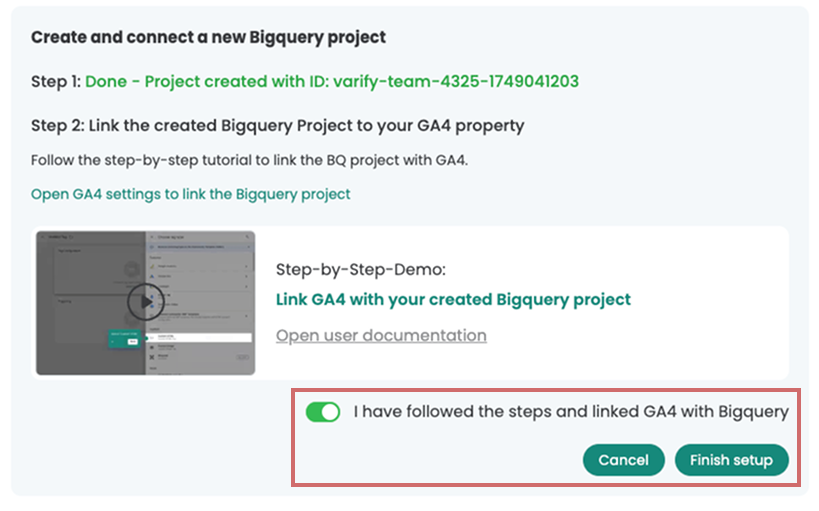
BigQuery Goals zum Report hinzufügen
Ein BigQuery Goal kannst du genauso einfach wie die GA4 Goals zu deinen Reports hinzufügen.
So gehst du vor:
- Starte das Experiment und klicke auf den „Results“-Button.
- Klicke auf „Add BigQuery Goal“ (Dieser Button erscheint erst nach erfolgreicher Verbindung zum BigQuery-Projekt).
- Wähle das Event aus, das du messen möchtest, z.B. „Purchases“.
- Im zweiten Drop-Down-Menü legst du die Zählmethode fest:
- Count: Zählt die ausgelösten Events.
- Revenue: Zählt den Revenue-Wert des Events (relevant bei Purchase-Events).
- Bestätige mit dem grünen Haken.
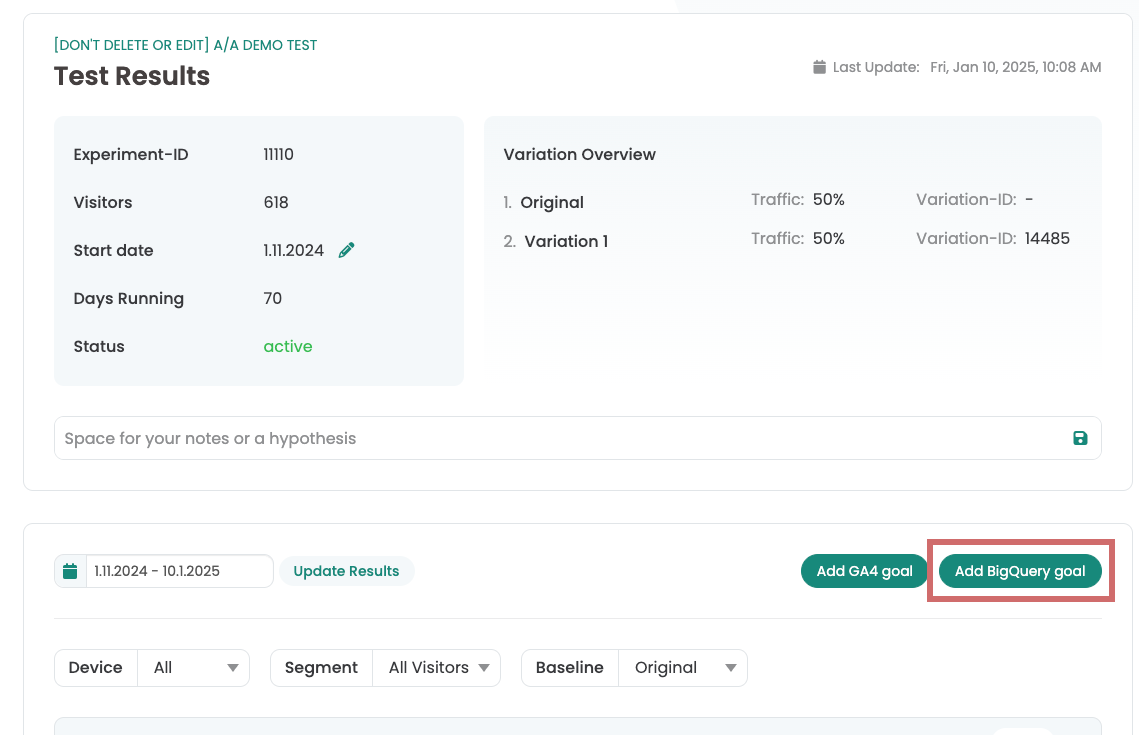
Erste Schritte
Tracking & Web Analytics Integrationen
- Tracking mit Varify
- Manuelle Google Tag Manager Tracking-Integration
- Automatische GA4 Tracking Integration
- Shopify Custom Pixel Integration via Google Tag Manager
- Shopify Tracking
- BigQuery
- PostHog Auswertungen
- Matomo – Integration via Matomo Tag Manager
- etracker Integration
- Piwik Pro Integration
- Consent – Tracking via Consent
- Advanced Settings
- Tracking mit Varify
- Manuelle Google Tag Manager Tracking-Integration
- Automatische GA4 Tracking Integration
- Shopify Custom Pixel Integration via Google Tag Manager
- Shopify Tracking
- BigQuery
- PostHog Auswertungen
- Matomo – Integration via Matomo Tag Manager
- etracker Integration
- Piwik Pro Integration
- Consent – Tracking via Consent
- Advanced Settings
Experiment erstellen
Targeting
Reporting & Auswertung
- GA4 Auswertung in Varify.io
- BigQuery
- Reports segmentieren und filtern
- Report teilen
- Audiencebasierte Auswertung in GA4
- Segmentbasierte Auswertung in GA 4
- PostHog Tracking
- Exportieren der Experimentergebnisse aus Varify
- Matomo – Ergebnisauswertung
- etracker Auswertung
- Signifikanz berechnen
- Benutzerdefinierte Klick Events
- Custom Events in explorativen Reports auswerten
- GA4 – Cross-Domain Tracking
- GA4 Auswertung in Varify.io
- BigQuery
- Reports segmentieren und filtern
- Report teilen
- Audiencebasierte Auswertung in GA4
- Segmentbasierte Auswertung in GA 4
- PostHog Tracking
- Exportieren der Experimentergebnisse aus Varify
- Matomo – Ergebnisauswertung
- etracker Auswertung
- Signifikanz berechnen
- Benutzerdefinierte Klick Events
- Custom Events in explorativen Reports auswerten
- GA4 – Cross-Domain Tracking
Visueller Editor
- Campaign Booster: Arrow Up
- Campaign Booster: Exit Intent Layer
- Campaign Booster: Information Bar
- Campaign Booster: Notification
- Campaign Booster: USP Bar
- Add Link Target
- Browse Mode
- Custom Selector Picker
- Edit Content
- Edit Text
- Elemente verschieben
- Hide Element
- Keyword Insertion
- Redirect & Split URL Testing
- Remove Element
- Replace Image
- Responsive Device Switcher
- Style & Layout Änderungen
- Campaign Booster: Arrow Up
- Campaign Booster: Exit Intent Layer
- Campaign Booster: Information Bar
- Campaign Booster: Notification
- Campaign Booster: USP Bar
- Add Link Target
- Browse Mode
- Custom Selector Picker
- Edit Content
- Edit Text
- Elemente verschieben
- Hide Element
- Keyword Insertion
- Redirect & Split URL Testing
- Remove Element
- Replace Image
- Responsive Device Switcher
- Style & Layout Änderungen